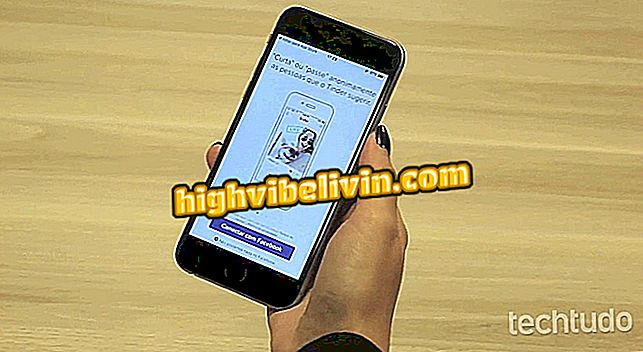OneNote para Android: cómo escanear documentos y guardar en PDF
La aplicación de Microsoft OneNote para Android permite utilizar la cámara del teléfono para escanear documentos y convertir la imagen en un archivo PDF. La función es útil para quien prefiere hacer anotaciones en el papel, pero no renuncia a tener la información siempre cerca.
Después de la conversión, el archivo se envía a la nube y también se puede compartir, en formato PDF, por correo electrónico, WhatsApp y otros mensajeros.

OneNote en Android
Cómo crear accesos directos en la pantalla de Android para las notas de OneNote
Paso 1. Abra OneNote y toque el icono de la cámara. También puede hacerlo si está dentro de una nota para agregar el documento escaneado a la nota. A continuación, toque "Capturar una foto".

Escaneando documento en OneNote
Paso 2. Cargue el documento que desea escanear. En la parte superior de la pantalla se encuentran los controles de la cámara. Después de capturar la imagen, toque el botón de "check", a la derecha del icono de la papelera.

Escaneando documento en OneNote
Paso 3. Si desea, puede agregar anotaciones debajo del documento escaneado. Para convertir la anotación en PDF, toque el icono de tres puntos situados en la esquina superior derecha de la pantalla. A continuación, toque "Compartir página".

Compartir anotación con documento escaneado
Paso 4. Seleccione "PDF" y, en el menú compartido, elija la aplicación o contacto para el que desea enviar el documento escaneado. Opte por "Guardar en Drive" para que sus anotaciones se almacenen en la nube de Google.

Compartir documentos en formato PDF
Microsoft Office o Google Docs? En el Foro del.